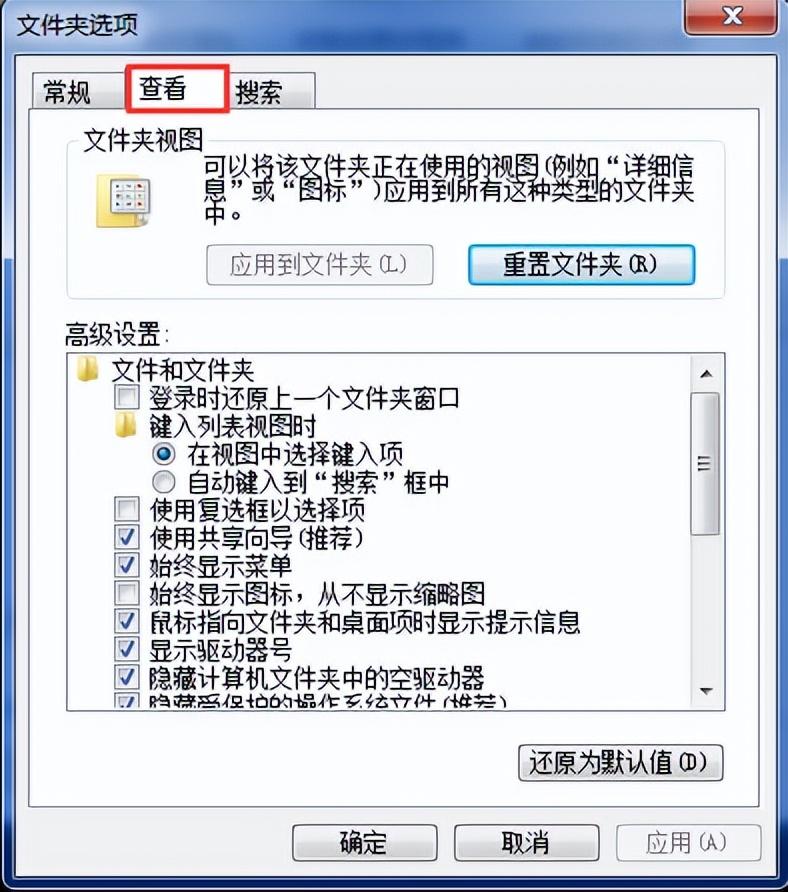
如果你发现自己无法进入WordPress后台,这可能会让你感到非常沮丧,尤其是当你需要更新网站内容或管理网站设置时。别担心,这种情况并不罕见,而且通常有几种方法可以解决。在文章中,我们将探讨一些常见的原因和解决方案,帮助你重新获得对WordPress后台的访问权限。🔑
### 1. 检查网络连接
确保你的设备连接到互联网。有时候,简单的网络问题可能是导致你无法访问WordPress后台的原因。🌐
### 2. 清除浏览器缓存和Cookies
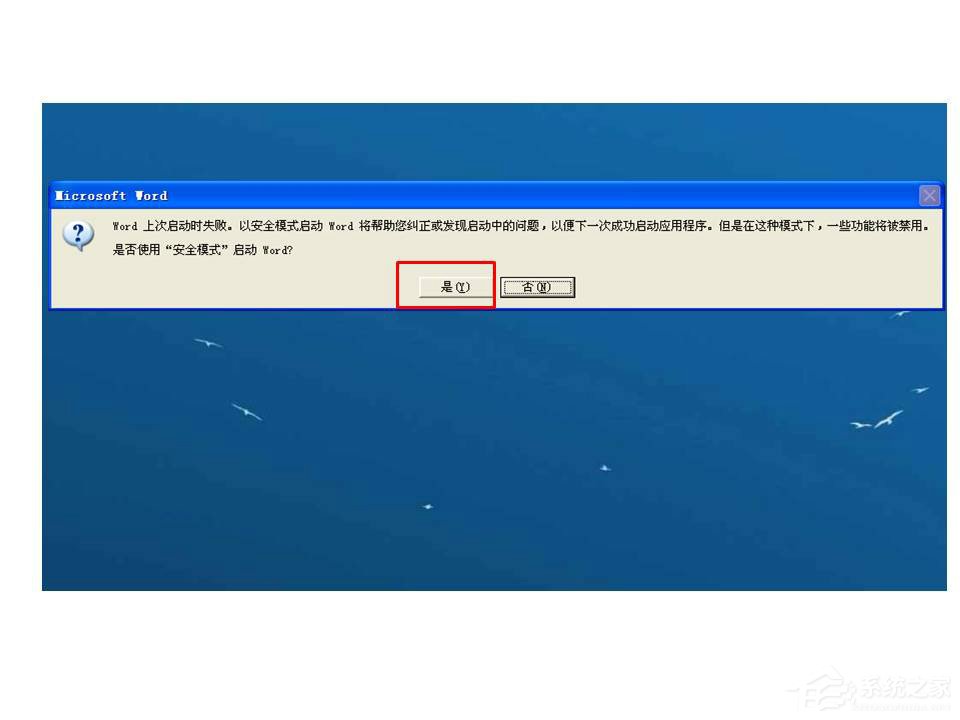
浏览器缓存和Cookies可能会干扰网站的正常加载。尝试清除浏览器缓存和Cookies,然后重新尝试登录。🍪
### 3. 使用不同的浏览器
如果你使用的是Chrome浏览器,尝试使用Firefox或Safari等其他浏览器访问后台。有时候,特定的浏览器插件或设置可能会阻止你登录。🦊
### 4. 检查WordPress地址
确保你输入的WordPress地址是正确的。如果你不确定,可以检查你的网站URL,通常WordPress后台地址会是“yourdomain.com/wp-admin”。🔍
### 5. 检查文件权限
文件权限问题可能会导致WordPress后台无法访问。确保你的wp-config.php文件和其他关键文件的权限设置正确。通常,文件权限应该设置为644,目录权限设置为755。📁
### 6. 禁用插件
有时候,插件冲突可能会导致WordPress后台无法访问。你可以尝试通过FTP或文件管理器禁用所有插件,然后重新尝试登录。如果成功,你可以逐个启用插件,找出问题插件。🔌
### 7. 检查.htaccess文件
.htaccess文件中的规则可能会阻止你访问WordPress后台。如果你熟悉.htaccess文件,可以检查是否有任何规则阻止了wp-admin目录的访问。📝
### 8. 重置密码
如果你忘记了WordPress后台的密码,可以通过重置密码来解决。前往你的网站URL,点击“忘记密码?”链接,然后按照提示操作。🔑
### 9. 检查服务器状态
服务器问题也可能导致你无法访问WordPress后台。联系你的网站托管服务提供商,询问是否有任何已知的服务器问题或维护计划。💻
### 10. 恢复网站备份
如果以上方法都无法解决问题,你可能需要恢复到之前的网站备份。这通常是最后的手段,但如果你的网站数据丢失或损坏,这可能是唯一的解决方案。🔄
### 11. 寻求专业帮助
如果你尝试了所有方法仍然无法解决问题,可能需要寻求专业的技术支持。许多网站托管服务提供商会提供免费的技术支持,他们可以帮助你解决访问WordPress后台的问题。🆘
### 结论
无法访问WordPress后台可能会让你感到沮丧,但请记住,总是有解决方案的。通过遵循上述步骤,你应该能够找到问题的原因并解决它。如果你仍然遇到困难,不要犹豫,寻求专业帮助。记住,保持冷静和耐心是解决问题的关键。🌟








暂无评论内容